在網上經常下載 PPT 模板的小夥伴一定知道,有時候我們在網上下載的 PPT 模板的前面幾頁或者後面幾頁會包含網站的一些廣告頁面,這些廣告頁面其實是需要刪除後我們才能使用這個PPT模板的。 可能平常來講我們直接就手工的對某一些 PPT 頁面進行刪除了。 但是如果我們有很多個 PPT 文檔的時候,怎麼樣才能夠批量刪除 PPT 文檔的前幾頁呢? 有沒有什麼高效的方法能夠同時刪除多個 PPT 文檔前幾頁呢?
對於一些 PPT 模板網站在下載的 PPT 模板前面插入自己的廣告頁面,這些也是能夠理解的,畢竟有一些模板是免費讓大家下載嘛。 但是這些廣告頁面我們又並不需要,所以我們就得想辦法去把這些廣告頁面刪除,也就是要刪除 PPT 文檔的前面幾頁,或者是前面幾個幻燈片頁面。 對於單個 PPT 文檔,我們很快的就能夠做到刪除這個文檔的前幾頁,刪除的方法我們就不用在這裡做介紹了,但是大家想過沒有? 如果我們在網上下載了很多個 PPT 模板或者 PPT 文件,當我們都需要對這些文件的前幾個幻燈片進行刪除的時候,我們還能通過這種傳統的手工的方式來進行處理嗎? 答案肯定是不行的。 因為我們手工處理的方式是比較低效,並且也是比較費力費時的。
那怎麼樣才能夠? 做到高效的、快速的、便捷的同時刪除多個 PPT 文檔前幾頁呢? 今天的這種方式就能夠滿足大家的需求。 這個方式就是使用「我的ABC軟體工具箱」這款工具來幫我們完成批量刪除多個 PPT 文檔前幾頁。 他在批量處理文檔的方面有著非常強勁的功能。 能夠支持一次處理幾千個甚至幾萬個PPT文檔,接下來我們就一起來看一下他是如何幫我們完成同時刪除多個 PPT 文檔前幾頁的吧!
我們打開「我的ABC軟體工具箱」,按下圖所示,左側選擇「文件內容」,右側選擇「刪除或替換 Word、PPT、PDF 的頁」的功能。
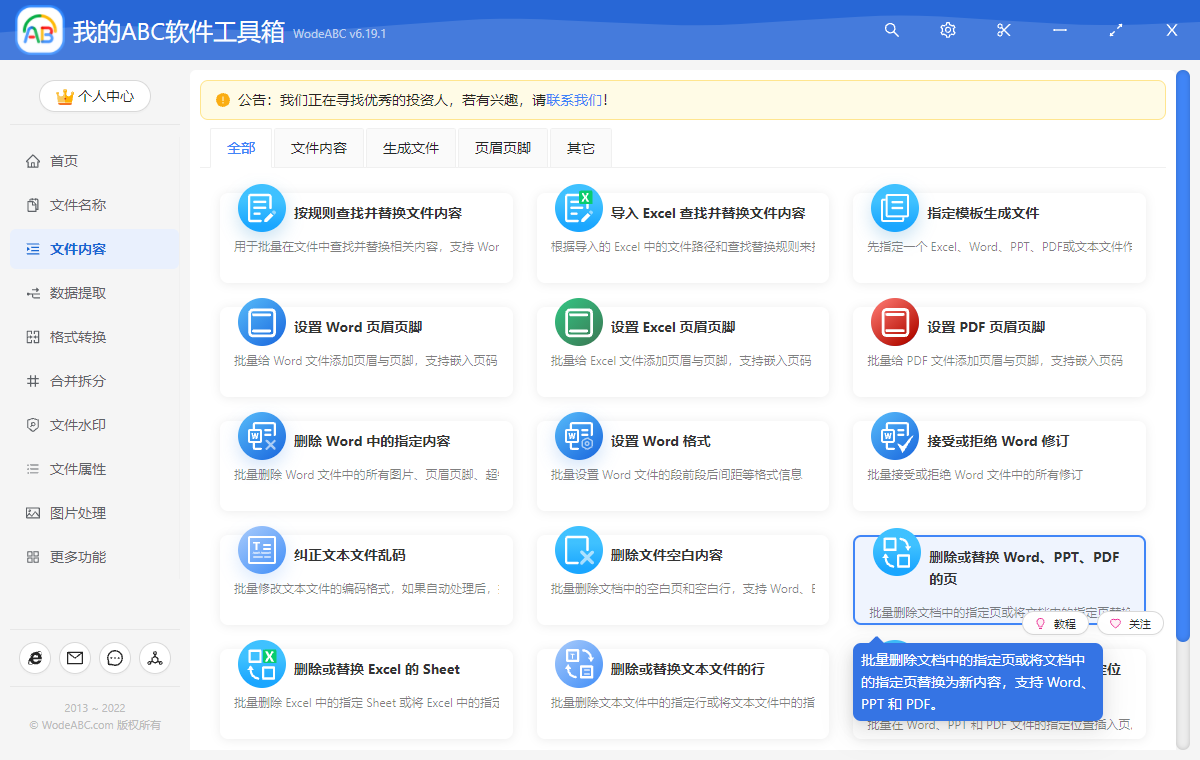
想要達到刪除 PPT 文檔前幾頁的目標,我們只需要按照上圖所示,點擊對應的操作按鈕就可以進入到對應的功能了。 由於是批量操作,所以我們就可以將所有需要刪除前幾張幻燈片的 PPT 文檔一次性的全部選擇進來。 選擇好之後就可以點擊下一步進行選項設置了。
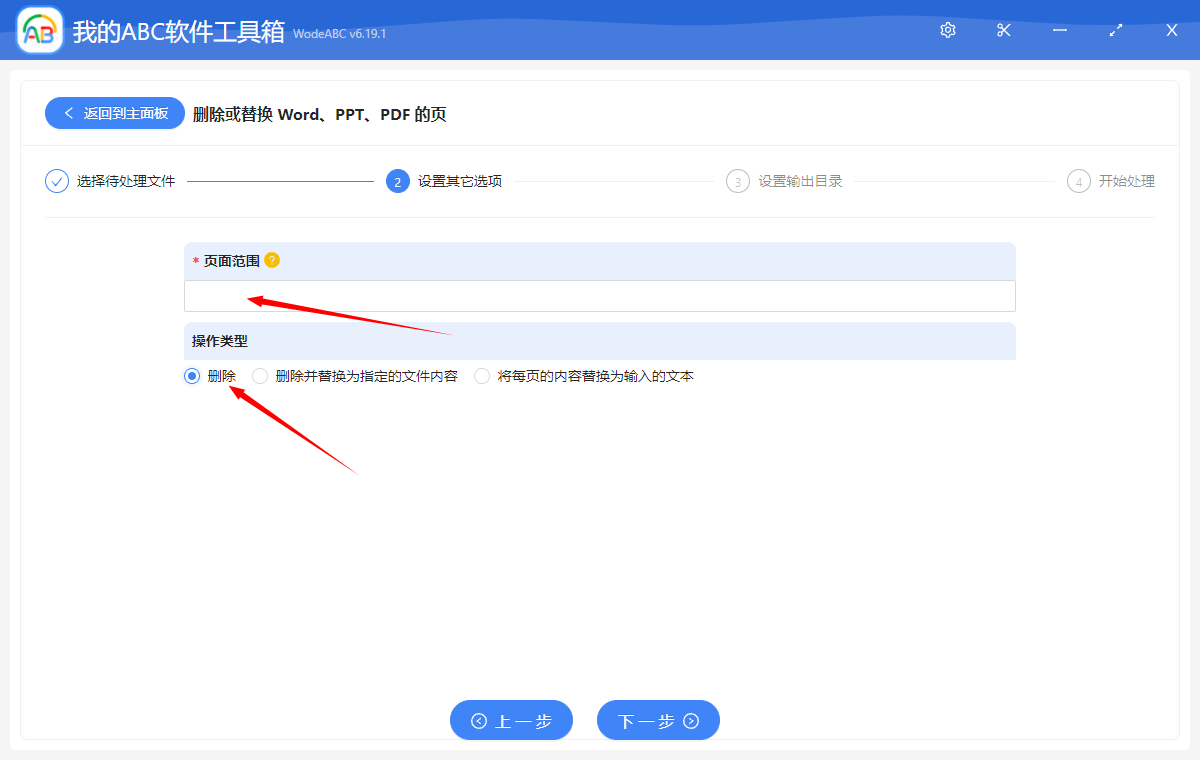
選項設置界面非常簡單,我們只需要設置需要刪除的頁面範圍就可以了。 那【頁面範圍】這個輸入框我們應該怎麼填寫呢? 我們可以點開旁邊的黃色問號看看提示!
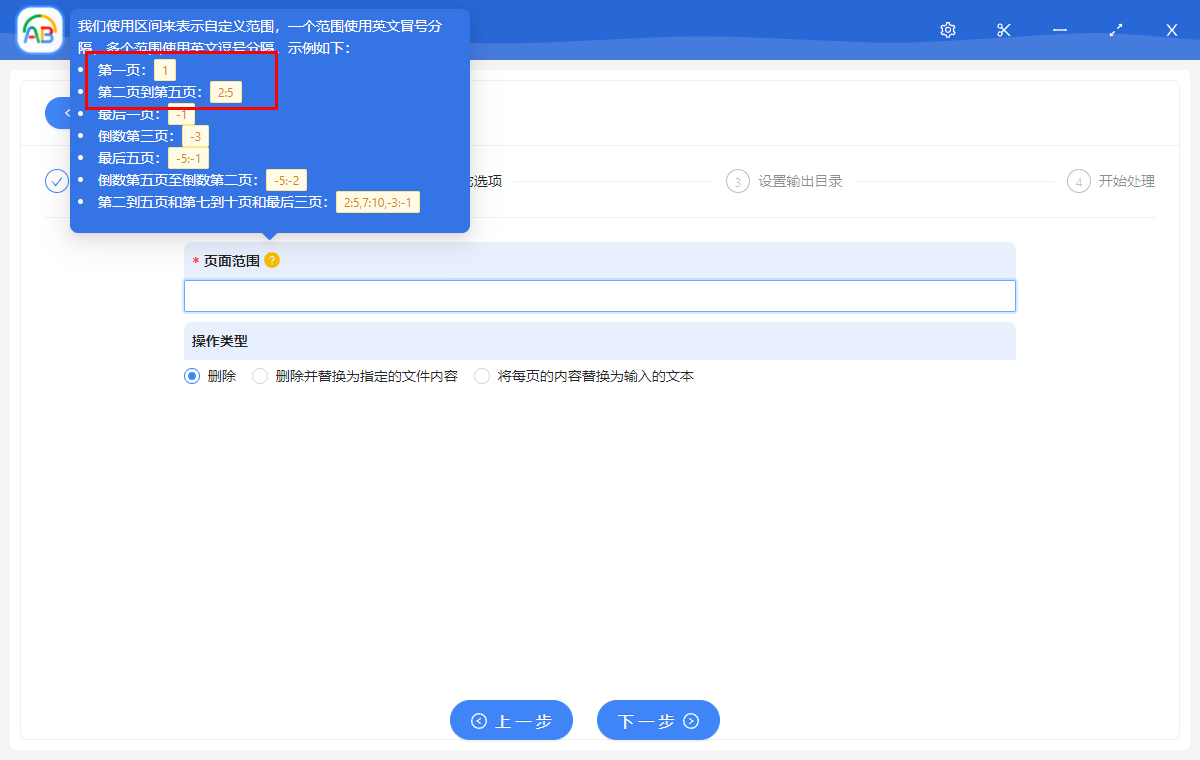
比如如果我們需要刪除 PPT 文檔第 1 頁,那我們輸入框輸入【1】就可以了! 如果我們需要刪除 Word 文檔前 5 頁,那我們輸入框輸入【1:5】就可以了! 對照著上面的提示來類推,相信大家看完都知道該怎麼去填寫了吧?
做好選項設置之後,我們就可以點擊下一步進行輸出目錄的選擇了。 到目前為止,我們該做的工作就已經完成了,剩下的就是軟件的工作了。 軟件處理的過程是非常快的,一會兒就能夠處理完成。 也就是說軟件只需要一會兒就能夠幫我們完成同時刪除多個 PPT 文檔前幾頁有操作了。